Como lançar e alinhar um pilar inclinado
Lançamento de pilares inclinados
O lançamento de um pilar inclinado é feito através da variação da posição de sua seção em dois ou mais níveis. Na imagem a seguir, no pavimento "Baldrame" observe a posição dos pilares PM1, PM2 PM3 e PM4 em relação aos demais pilares. No pavimento "Térreo" os pilares citados tiveram a posição de sua seção alterada, fazendo com que o pilar fique inclinado entre os dois pavimentos.

Quando o pilar encontra-se inclinado apenas entre dois níveis a inclinação é definida pela posição das seções em cada pavimento.

Alinhamento de pilares inclinados
Quando o pilar inclinado passa com angulação constante por mais de dois pavimentos, é necessário que todas as seções intermediárias estejam alinhadas. O alinhamento de pilares inclinados é realizado por meio da seleção da seção em um pavimento origem e um pavimento destino, onde as seções que se encontram entre esses pavimentos serão reposicionadas para definir o alinhamento da inclinação.
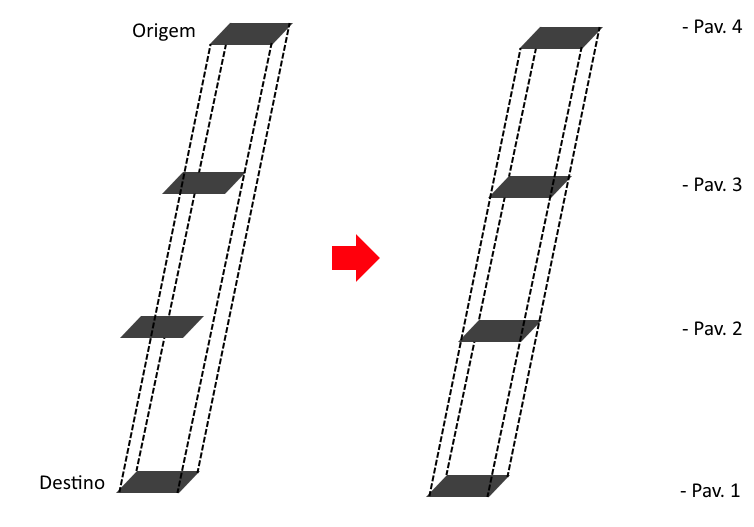
No exemplo abaixo, será demonstrado como executar o comando “Alinhar inclinados”, para reposicionar automaticamente a seção dos pilares nos pavimentos intermediários. Na imagem abaixo é possível observar que os pilares PM 1, 2, 3 e 4 foram lançadas verticalmente entre o pavimento “Térreo” e o nível intermediário; e inclinado entre o nível intermediário e o pavimento “Baldrame”.

Para realizar o alinhamento das seções do pilar inclinado, é necessário que, no croqui do pavimento Térreo, a verticalidade do elemento esteja definida como Inclinado. Para isso:
- Execute um duplo clique sobre a seção do pilar;
- No campo “Verticalidade”, selecione a opção “Inclinado” e clique em “Ok”.
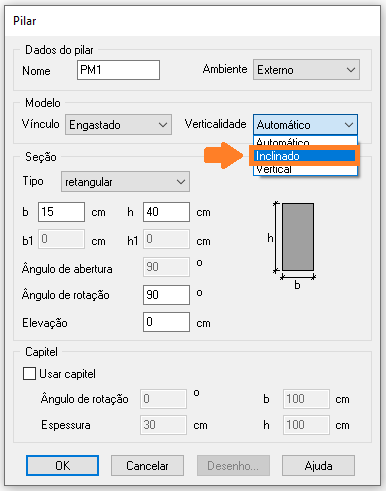
- Execute o comando Lançamento - Pilares - Alinhar pilar inclinado (botão
 );
); - Selecione o pilar que será alinhado;
- Na janela Alinhar pilar inclinado, selecione o pavimento de destino.
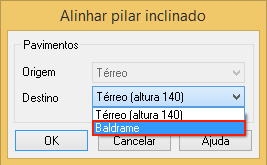
As seções do pilar nos pavimentos de Origem e Destino mantém-se na posição original, enquanto as seções nos pavimentos intermediários é reposicionada, para manter a inclinação constante do pilar.
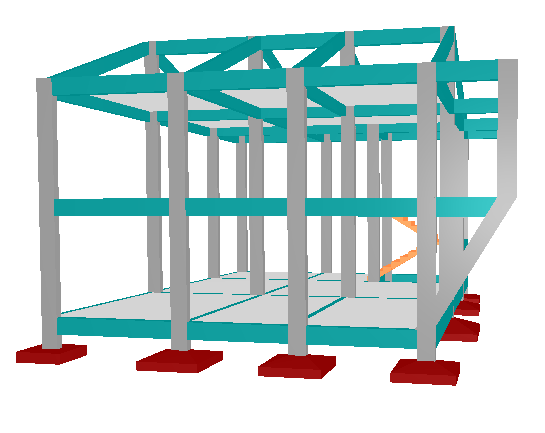
Na segunda etapa deste tutorial, os pilares serão alinhados entre os pavimentos Cobertura e Baldrame. O procedimento é idêntico ao procedimento acima, com a diferença de que o pavimento origem foi definido como Cobertura e o pavimento de destino foi definido como Baldrame.
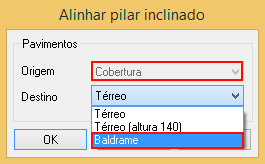
Com isso, os pilares seguem a mesma inclinação entre os pavimentos Cobertura e Baldrame, conforme demonstrado na imagem abaixo.
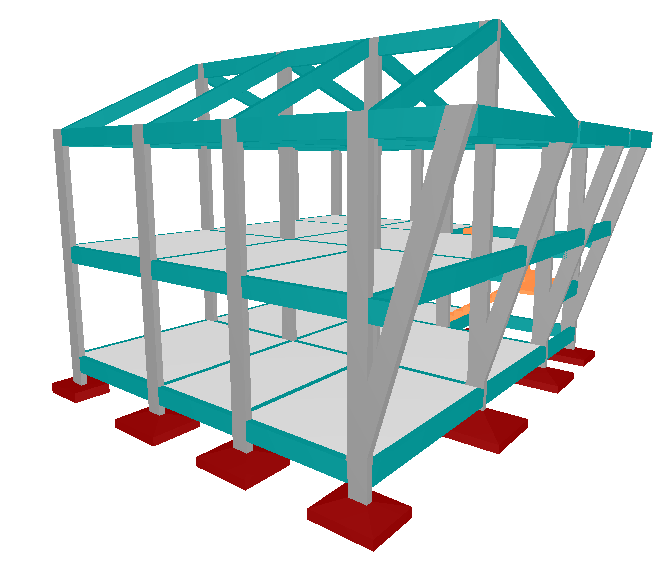
![Brand Vertical-PRINCIPAL-1.png]](https://suporte.altoqi.com.br/hs-fs/hubfs/Brand%20Vertical-PRINCIPAL-1.png?width=70&height=63&name=Brand%20Vertical-PRINCIPAL-1.png)